كانت قد أعلنت شركة Microsoft في يوم 19 مايو الجاري أن بيئة Windows Terminal الجديدة التي تم الإعلان عنها في الأصل عام 2019 أنها مستقرة وجاهزة للإستخدام. ونشرت شركة Microsoft مقطع فيدبو يوضح الكثير من المميزات الرائعة التي يتميز بها الإصدار الجديد. ومن المميزات الجديدة التي لاحظناها، تخطيط النصوص الأكثر حداثة، ومحرك عرض مع تسريع GPU ودعم نص Unicode، بجانب إمكانية إضافة واستخدام الرموز التعبيرية. كما أن Windows Terminal الجديدة مفتوحة المصدر وبالتالي يمكنك الحصول عليها من خلال GitHub أو يمكنك تحميلها من متجر Microsoft. لذلك سنقوم في هذا المقال يتوضيح مميزات البيئة الجديدة من Windows Terminal بشئ من التفصيل.
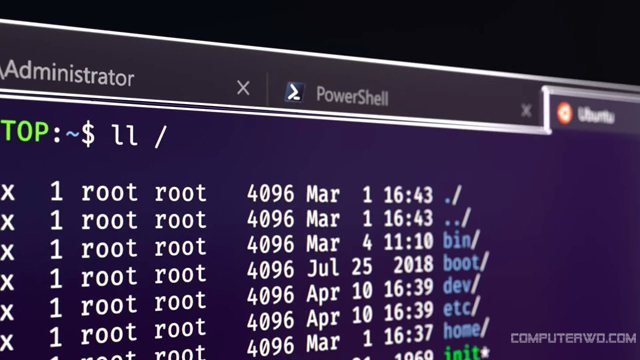
إضافة شريط الأوامر وعلامات التبويب المدمجة
أخيراً أصبح Windows يحتوي على سطر الأوامر مع علامات التبويب المدمجة لفتح علامة تبويب جديدة عند تشغيل Windows Terminal. يمكنك الضغط على علامة + الموجودة بجانب علامة التبويب، أو الضغط علىCtrl+Shift+T لفتح علامة تبويب جديدة، بالإضافة إلى إمكانية استخدام الإختصارات المعروفة للتنقل بين التبويبات المختلفة، حيث يمكنك الضغط على Ctrl+ Tap للتبديل إلى علامة التبويب الموجودة على اليمين أو الضغط على Ctrl + Shift + TAP لللإنتفال علامة التبويب الموجودة في الناحية اليسرى؛ والضغط على Ctrl + Shift + W لإغلاق علامة التبويب المفتوحة.
جمع PowerShell و Ubuntu في قائمة واحدة
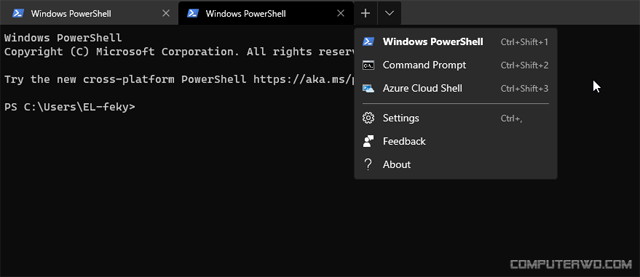
يقوم تطبيق Windows Terminal بفتح تبويبات PowerShell بشكل إفتراضي، ولكن الإصدار الجديد يدعم العديد من البيئات الأخرى. فإذا قمت بالنقر على السهم الموجود بجانب علامة التبويب ستظهر لك نافذة جديدة تحتوي على المزيد من البيئات مثل Ubuntu الخاصة بتوزيعات Linux، أو موجه الأوامر (Command Prompt) أو Microsoft Azure Cloud Shell.
إمكانية تقسيم النافذة إلى عدة أجزاء
لا شك أن التبويبات المدمجة من الإضافات الرائعة، ولكن ماذا لو كنت تريد تشغيل أكثر من بيئة في وقت واحد؟.... ولهذا السبب قامت شركة Microsoft بإضافة ميزة تقسيم صفحة العرض إلى أجزاء في الإصدار الجديد من Windows Terminal. يمكنك الضغط على Alt+Shift+D لإنشاء جزء جديد، بجانب أنه يمكنك تحديد أي جزء والضغط مرة أخرى على Alt+Shift+D للإستمرار في تقسيمه.وهناك الكثير من الإختصارات المدمجة التي يمكنك استخدامها لإنشاء العديد من الأجزاء مثل الضغط على Alt+Shift بالإضافة إلى علامة الطرح (-) لتقسيم الصفحة إلى أجزاء أفقية، أو يمكنك الضغط على Alt+Shift بجانب علامة الجمع (+) لتقسيم الصفحات رأسياً، كما يمكنك الضغط على Ctrl+Shift+W لإغلاق أي جزء. الإختصارات التي ذكرناها هي الإحتصارات الإفتراضية، يمكنك تغييرها إذا أردت.
تحسين خاصية التكبير والتصغير (zooming)
أصبحت عملية تكبير وتصغير النصوص أكثر سلاسة وأفضل كثير من السابق. كل ما عليك هو الضغط على مفتاح Ctrl مع تحريك عجلة الماوس. والمميز أنه في بيئة Windows Terminal عند الضغط على Ctrl مع تحريك عجلة الماوس فإن حجم النافذة يظل ثابت، ويتغير حجم النصوص على خلاف بيئة موجه الأوامر (Command Prompt) القياسية، حيث يتغير فيها حجم النص مع حجم النافذة أيضاً.
شفافية النافذة
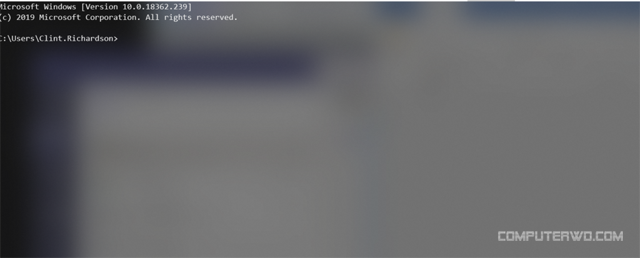
يتيح لك Windows Terminal الجديد إمكانية جعل نافذة الصفحة الرئيسية شفافة؛ ويتم ذلك من خلال الضغط المستمر على Ctrl+Shift بحانب التمرير إلى أسفل بإستخدام عجلة الماوس لجعل النافذة شفافة بشكل متزايد. ستلاحظ ظهور ألوان خلفية سطح المكتب أوأي شئ خلف نافذة Windows Terminal.ولكن عملياً مستخدمي Linux و Mac لديهم هذة الميزة منذ عدة سنوات.
الكثير من الإعدادات الجديدة في قائمة Settings
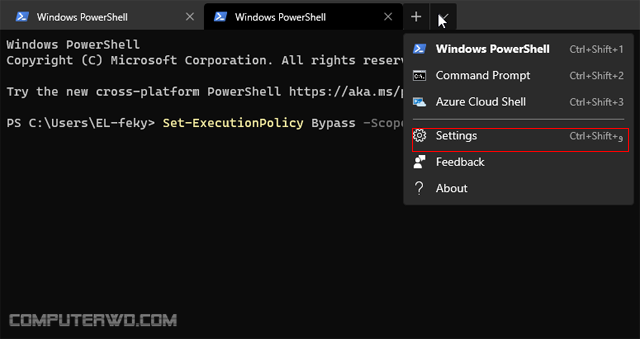
عند الضغط على السهم الموجود بجانب علامة التبويب ستلاحظ وجود ملف Settings.json الذي يتضمن الكثير من الإعدادات الجديدة مثل تغيير نظام الألوان من خلال قائمة مخططات الألوان المضمنة بداخلة، بجانب إمكانية تخصيص الأمر الذي يتم تنفيذه مباشرة في سطر الأوامر بعد بدء التشغيل، أو إنشاء ملفات تعريفية خاصة ستظهر تحت علامة التبويب الجديدة. بالإضافة إلى وجود ميزة الخلفيات المخَصصة، التي تُمَكنك من تعيين خلفية مختلفة لكل بيئة تشغيل، فيمكنك تعيين خلفية خاصة بتوزيعة Linux وخلفية أخرى خاصة بموجه الأوامر Command Prompt؛ والكثير من الخيارات الأخرى الموجودة في القائمة. وفي النهاية فإن الإصدار الجديد من Windows Terminal يتضمن الكثير من الخيارات التي يريدها المطورون على عكس البيئات القياسية الموجودة على Windows 10 مثل Command Prompt أو Linux Bash.











